
苹果的受欢迎配件“ Airtag”可用于查找丢失物品并附有Airtag时丢失的配件。
我们汇总了如何使用Airtag,初始设置以及购买Airtag后如何更新它的摘要,因此,如果您打算购买Airtag,或者如果您已经有Airtag但不知道如何使用Airtag,请继续阅读本文。
如果您想观看更多有趣的内容,请访问Instagram@applealmondjp请关注我们!
准备使用Airtag是必要的
购买Airtag后,首先在启动airtag之前先执行初始设置。
使用Airtag有几种条件。
- 使用iOS 14.5或iPados 14.5或以后在设备上启用2因子身份验证
- 启用“查找”
- 允许位置信息“搜索”
- 启用蓝牙
- 连接到Wi-Fi和移动数据
- 启用位置服务
要允许将位置信息用于“查找”,请选择iPhone上的“设置”>“隐私和安全”>“位置服务”,然后点击“查找”。检查“下次确认或共享”或“使用此应用程序”。然后打开“准确的位置信息”。
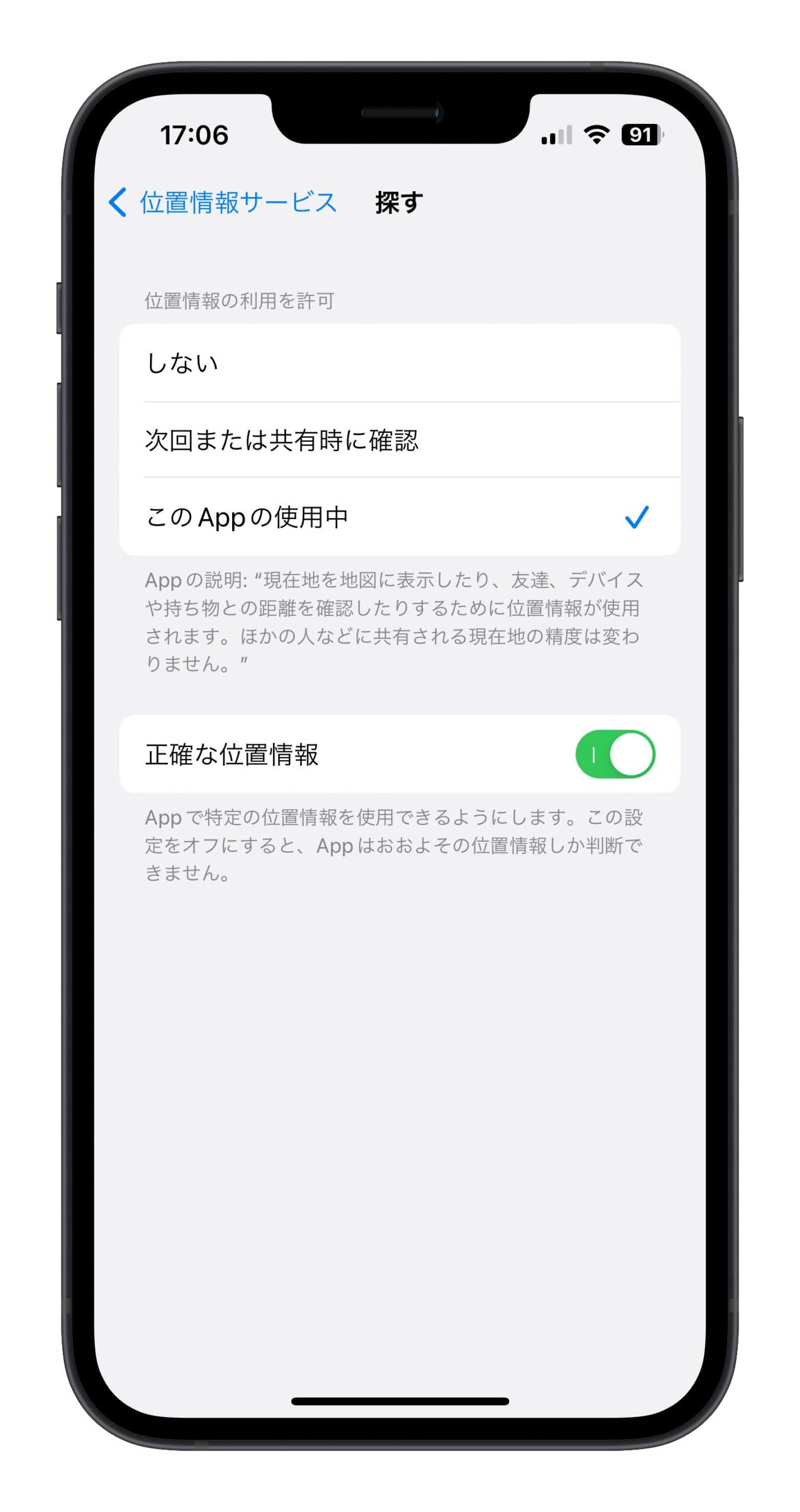
airtag初始设置
如果Airtag是新的,请卸下包裹在产品周围的包裹,拔出标签,打开电池以发出Airtag声音。
当您将Airtag更靠近iPhone或iPad时,您的设备将检测到Airtag,并且“连接到Airtag”屏幕将弹出您的设备屏幕上,因此点击“ Connect”。
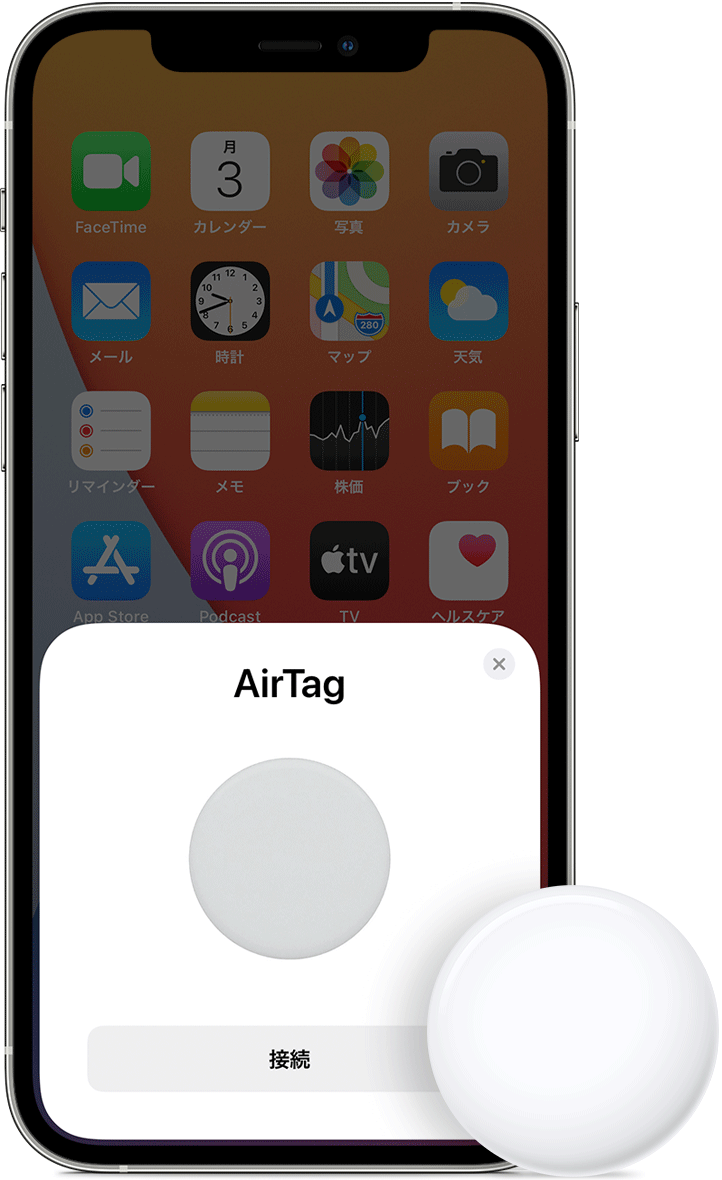
从列表中选择您的物品名称,或选择“自定义名称”以命名airtag并选择一个表情符号。

然后,注册您的Apple ID,并且AirTag配对已完成。
要注意的一件事是,如果您连接到多个airtag,则一次靠近设备。否则,Airtag可能不会连接。
稍后更改airtag名称
如果您想在配对AirTag后稍后更改Airtag的名称,请打开查找应用程序。
您可以通过打开查找应用程序,选择要重命名的AirTag,向下滚动并点击重命名您的物品来重命名Airtag。
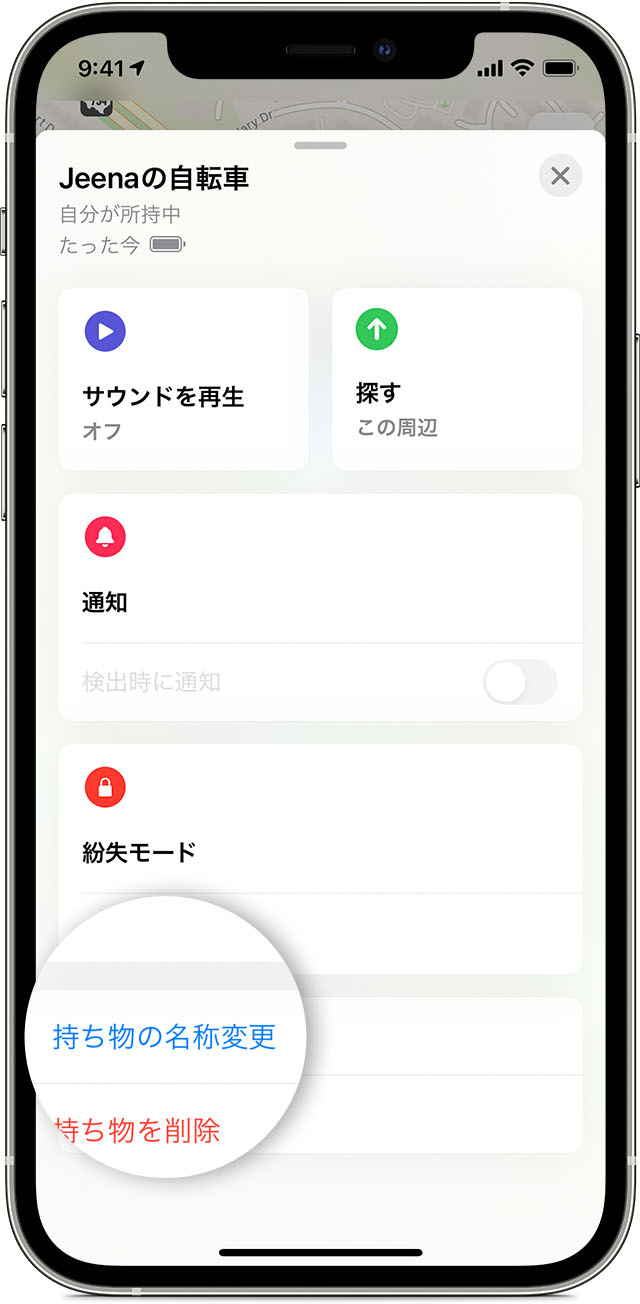
如何使用airtag:找到你丢失的东西
如果您用Airtag丢失了物品,请寻找Airtag来找到您丢失的东西。
打开查找应用程序后,点击下面的“查找项目”,然后点击丢失的项目。这将显示各种选项。

如果您的iPhone 11或iPhone 12型号具有超宽带的无线支持,并且您的物品在蓝牙范围内,则将出现一个“查找”按钮。如果不支持超宽带收音机或不在通信范围内,则将显示一个“路由”按钮。
点击“路由”以打开地图应用程序,并将您带到最后检查物品的位置。
点击“查找”按钮,然后四处走动,查看iPhone屏幕。

当您的iPhone和airtag连接时,Airtag所在的方向由箭头指示,并且还指示了与Airtag的距离。

当您到达Airtag所在的地方时,它将出现在这里。 Airtag处于近似位置,因此请尝试找到您当场丢失的东西。

Airtag丢失模式
如果您的Airtag不在附近或在遥远的位置丢失,请尝试以丢失的模式搜索它。向下滚动以启用丢失模式。

当您启用丢失模式时,当将某些东西放置在通信范围内或在查找网络上检测到时,您将收到一条通知。
除非您与Airtag不合格,否则其他人不能配对。而且,如果您的Airtag丢失了,如果有人通过“留言”找到此Airtag,请在Airtag上握住您的iPhone或启用NFC的智能手机,您将看到所有者的电话号码和电子邮件地址。

这就是如何使用Airtag的全部。将airtag附加到钥匙或袋子上,如果找不到它,可以很快找到它,因此对于经常失去东西的人来说,这是非常有用的配件。
如何更新Airtag固件
Airtag与AirPods相同,Apple定期发布固件并更新Airtag。但是,与iOS不同,要更新Airtag,而不是手动下载和安装更新,与AirTag不同,它会在AirTag连接到设备的一定时间后自动更新为最新的固件。
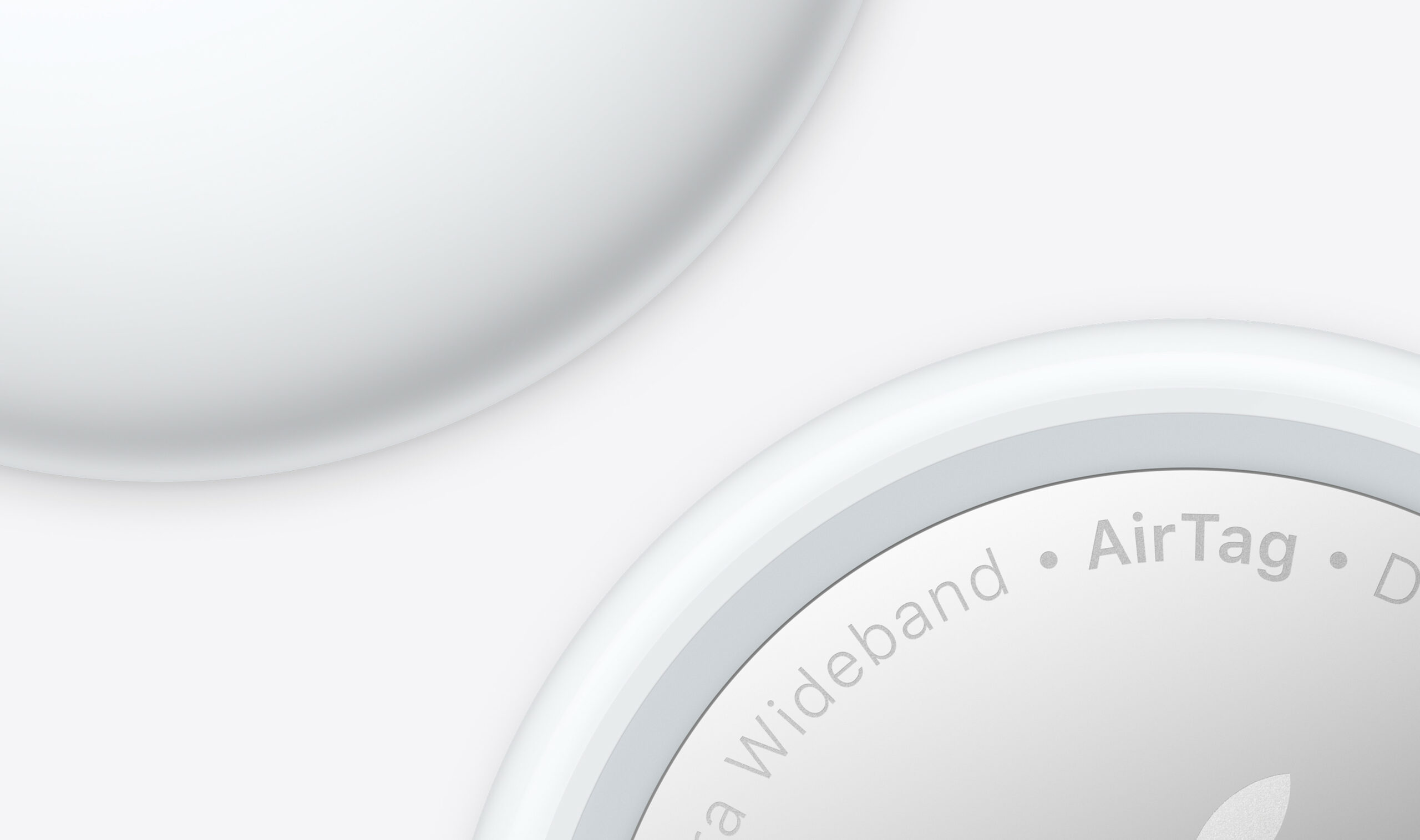
在哪里购买Airtag:在线商店,直接商店
我们建议您从您的Apple在线商店或直接管理商店购买Airtag。
Airtag 1件:4,780日元
Airtag 4件:15,980日元
购买airtag:这里。
如果您正式从Apple购买,也可以使用“免费雕刻服务”,以便您可以在珍贵的Airtag上雕刻自己的名字和表情符号以供礼物。
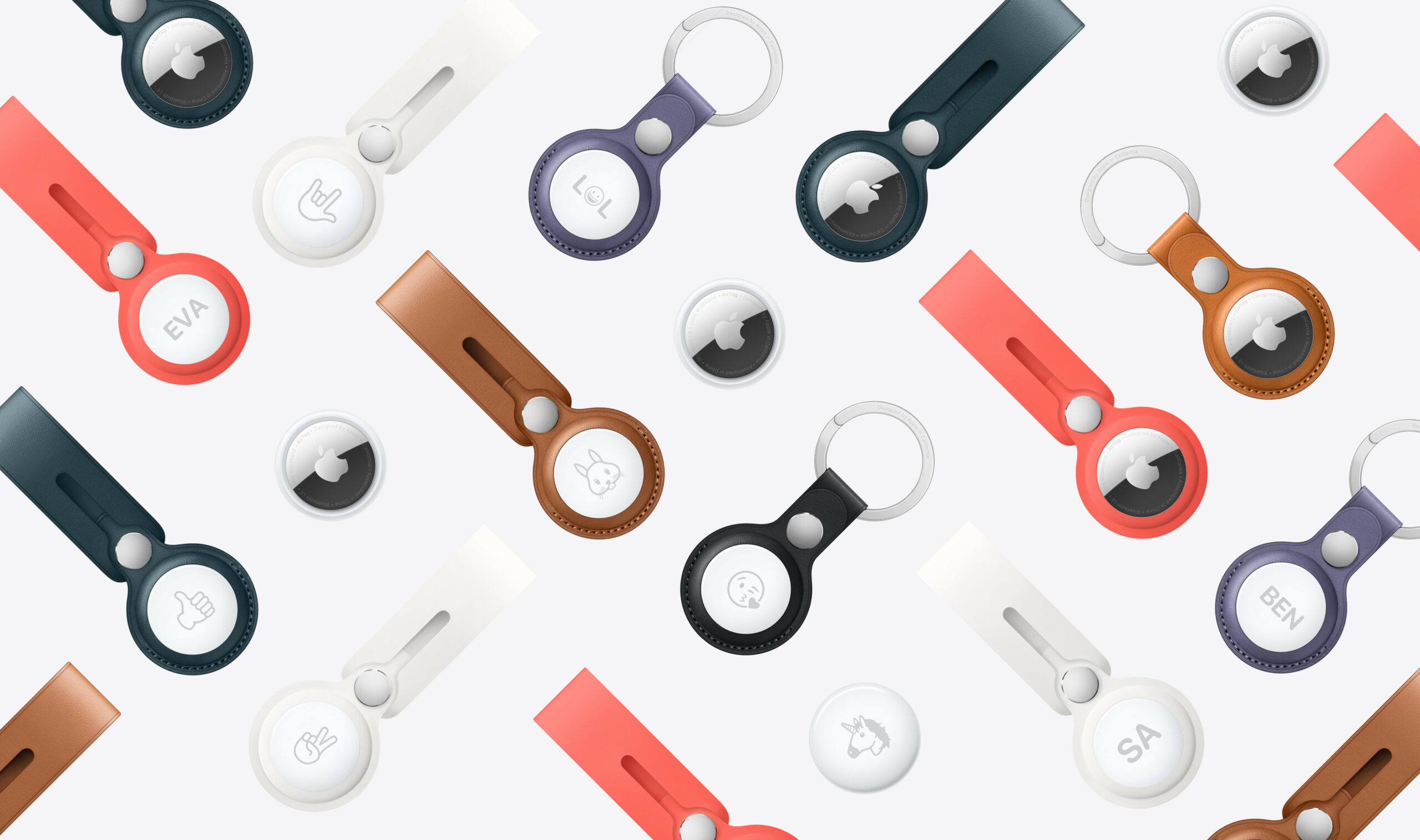
您可能也想阅读的文章
